iPhone14にも対応!Wi-Fiに繋がってるのに繋がらない時の対処法!
Wi-Fiに繋がってるのに繋がらないトラブルがiPhoneで起こることがあります。これは、Wi-Fiの電波状況である扇形のアイコンが表示されているのにインターネットに接続できない状態です。iPhoneがWi-Fiに繋がらないと自宅や外出先で不便な面が多々あるでしょう。この記事では、Wi-Fiに繋がってるのに繋がらない時のiPhone14対応の対処法をご紹介します。
Part1:なぜiOS16へアップデートするとiPhoneが圏外/電波が入らなくなるのか
原因1:インターネット接続が集中している
Wi-Fiを通して開こうとしているページに接続が集中すると通信が遅くなったり、正常にページが開かれなかったりする場合があります。また、複数人で同時に同じWi-Fiからインターネット接続をすると回線が混雑し繋がりにくくなるケースがあります。
原因2:Wi-Fiルーター側の不具合がある
Wi-Fiルーター側に不具合があるとWi-Fiに繋がってるのに繋がらない、または繋がりにくいといった症状がiPhoneに出る可能性があります。
原因3:Wi-Fiルーターの設定・認証ミス
Wi-Fiルーターに不具合が発生していない場合でも設定や認証ミスによってiPhoneがWi-Fiに接続しているのに繋がらないといったトラブルが起きるケースがあります。
原因4:iPhone側の不具合がある
Wi-Fiルーター側ではなくiPhone側に何らかの原因で不具合が発生するとWi-Fiに繋がってるのに繋がらないといった症状が起きることがあります。
Part2:iPhoneがWi-Fiに繋がってるのに繋がらない時の対処法
対処法1:時間をおいて再試行する
インターネットの接続が集中している、またはWi-Fiを複数人で利用している場合は時間をおいてみましょう。時間をおいてからインターネット接続を試すことで混雑が解消されている可能性があります。
対処法2:Wi-Fiルーターを再起動またはリセットする
Wi-Fiルーター側の不具合が原因であればWi-Fiルーターを再起動またはリセットすると解決することがあります。Wi-Fiルーターの電源をオフにしてから15分ほど待って再起動します。
対処法3:Wi-Fiルーターの設定または認証ミスがないのか確認
Wi-Fiルーターの設定や認証にミスがあるとWi-Fiに繋がってるのに繋がらないなどのトラブルがiPhoneで発生しますので、Wi-Fiルーターの設定や認証の状況を確認してみましょう。
対処法4:iPhoneのソフトウェアアップデート【iPhone14以外】
Wi-Fiに繋がらない問題がiPhone一台だけに生じている場合はiPhone側の不具合が原因である可能性が高いでしょう。iPhone側の不具合はソフトウェアをアップデートすると改善されることがあります。
Step1: モバイルデータ通信に接続して「設定」>「一般」>「ソフトウェア・アップデート」とタップします。
Step2: 「ダウンロードしてインストール」を選択します。
Step3: 「今すぐインストール」を選びます。
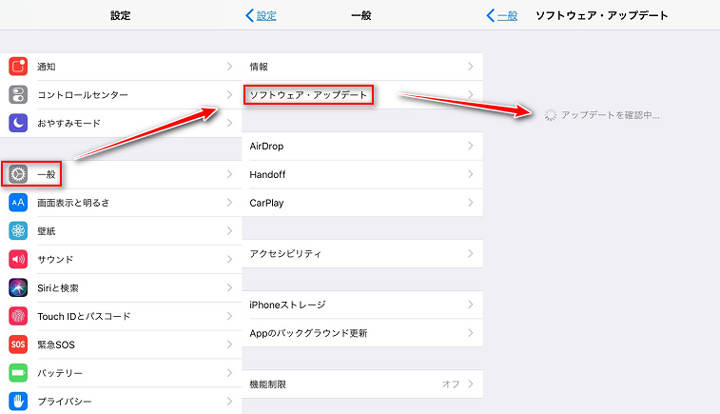
対処法5:iPhoneを再起動する
ソフトウェアが最新バージョンである、またはアップデートしても改善されない場合はiPhoneを再起動してみましょう。

対処法6:Wi-Fiのオンとオフを切り替える
Wi-Fiに繋がりにくい場合はiPhoneの設定でWi-Fiのオンとオフを切り替えを試してみます。
Step1: 「設定」>「Wi-Fi」とタップします。
Step2: 「Wi-Fi」をオフに切り替えた後、再びオンにします。
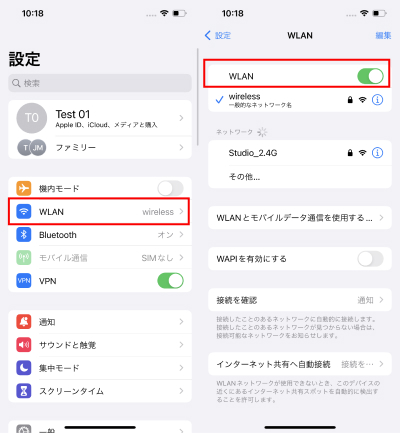
対処法7:機内モードのオンとオフを切り替える
機内モードのオンとオフを切り替えることもiPhoneがWi-Fiに繋がりにくい場合に効果的な対処法です。
Step1: 「設定」をタップします。
Step2: 「機内モード」をタップしてオンオフを切り替えます。
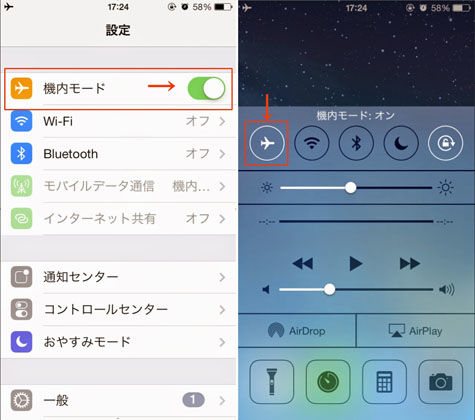
対処法8:ネットワーク設定をリセットする
iPhoneがWi-Fiと繋がらないため自宅や外出先で困っている場合はネットワーク設定をリセットしてみましょう。ネットワーク設定をリセットするとWi-Fiネットワークとパスワード、モバイルデータ通信の設定、VPNやAPN の設定がリセットされます。
Step1: 「設定」→「一般」→「転送またはiPhoneをリセット」とタップします。
Step2: 「ネットワーク設定をリセット」を選択します。

対処法9:iPhoneをリセットしてみる
iPhoneの不具合が原因でWi-Fiに繋がってるのに繋がらないのであればiPhoneをリセットしてみると解決するかもしれません。
Step1: 「設定」→「一般」→「転送またはiPhoneをリセット」とタップします。
Step2: 「すべてのコンテンツと設定を消去」を選択します。
Step3: データをiCloudにアップロードするかどうかを選び、「iPhoneを消去」をタップします。
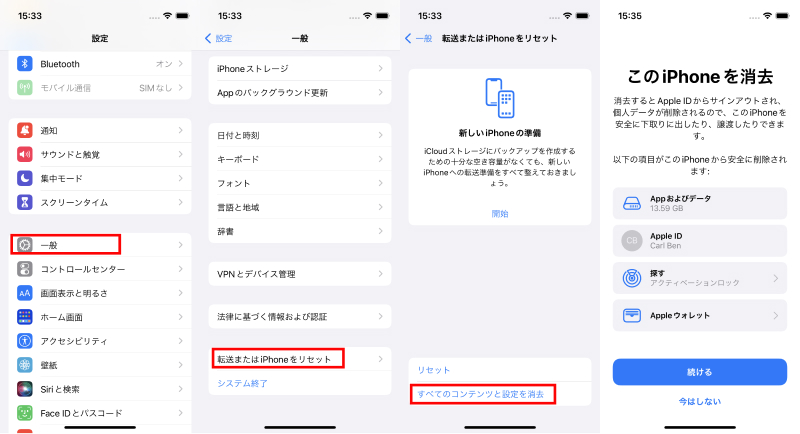
対処法10:ReiBootでiOSの不具合を修復する
iOSに問題が起きている場合はReiBootを使ってiPhoneのデータを失うことなく不具合のみを修復してみましょう。Tenorshare ReiBootはiOSのシステム故障を修復できる専門ツールで、iPhoneのデータを消去せずに利用できる点が特徴です。画面のガイドに従って操作するだけなので、どなたでも使える便利なツールです。
-
ReiBootをパソコンにインストールして起動し、iPhoneを接続します。
-
「開始」をクリックして、「普通モード」を押します。


-
ファームウェアをダウンロードします。

-
「普通モードを開始」をクリックします。

対処法11:Appleお問い合わせに連絡する
Wi-Fi側ではなくiPhone側の問題である可能性が高い場合はAppleのお問い合わせに連絡してサポートを依頼することも1つの方法です。
まとめ
Wi-Fiに繋がってるのに繋がらない時に試せるiPhone14対応の対処法をご紹介しました。iPhoneがWi-Fiに繋がらない状態になると自宅であっても外出先であっても困ります。Wi-Fiに繋がらないのは一台だけという場合はiOSの不具合が疑われためTenorshare ReiBootを使うと短時間でWi-Fiに繋がらない、繋がりにくいiPhoneの問題を解決可能です。
iPhone14にも対応!Wi-Fiに繋がってるのに繋がらない時の対処法!
最終更新日2024-10-28 / カテゴリiPhone 14について








(0 票、平均: 5.0 out of 5 )
(クリックしてこの記事へコメント)